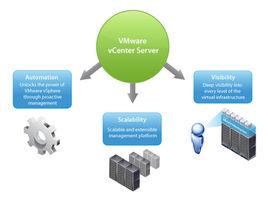VCenter
在各個級別提供集中控制能力和可見性
無論您擁有幾十個虛擬機,還是幾千個虛擬機,VMware vCenter Server 都是管理 VMware vSphere 最簡單、最有效的方法。 藉助 VMware vCenter Server,可從單個控制台統一管理數據中心的所有主機和虛擬機,該控制台聚合了集群、主機和虛擬機的性能監控功能。 VMware vCenter Server 使管理員能夠從一個位置深入了解虛擬基礎架構的集群、主機、虛擬機、存儲、客戶作業系統和其他關鍵組件等所有信息。
藉助 VMware vCenter Server,虛擬化環境變得更易於管理,一個管理員就能管理 100 個以上的工作負載,在管理物理基礎架構方面的工作效率比通常情況提高了一倍。
主動管理 VMware vSphere
動態數據中心環境要求使用主動管理,利用標準化和自動化來最有效地利用 VMware vSphere 的靈活性。 利用簡化和標準化的工作流將業務要求與 IT 流程連線起來,幫助消除代價高昂的錯誤並降低對手動任務的依賴。
VMware vCenter Server 可讓管理員使用標準化模板迅速部署虛擬機和主機,並利用自動修正確保與 vSphere 主機配置以及主機和虛擬機補丁程式級別的遵從性。 VMware vCenter Server 還可讓管理員控制關鍵功能,例如 vSphere VMotion、 Distributed Resource Scheduler、 High Availability 和 Fault Tolerance。 強大的編排引擎使管理員能夠創建和輕鬆實施最佳實踐工作流。
藉助主動管理,VMware vCenter Server 允許您通過動態調配新服務、分配資源和自動化高可用性服務來滿足業務要求和提高服務級別。
可擴展的管理平台
當將虛擬化擴展到整個數據中心時,您希望您的管理平台即能擴展以適應組織需要,又能嵌入現有體系結構中。 藉助 VMware vCenter Server,您可以有效管理大型企業,並且具備通過一個控制台管理 1,000 多個主機和最多 10,000 個虛擬機的能力。
此外,VMware vCenter Server 的開放式外掛程式體系結構可支持來自 VMware 及其合作夥伴的各種附加功能。 超過 300 個 VMware 合作夥伴直接與 vCenter Server 集成,這使您可以輕鬆地擴展平台,從而在多個方面實現更先進的管理功能,例如容量管理、遵從性管理、業務連續性和存儲監控等。 vCenter Server API 還允許客戶集成物理管理工具和虛擬管理工具,通過使用他們選擇的企業管理工具連線到 vCenter Server。
功能特性
VMware vCenter Server 平台虛擬化管理解決方案。 藉助其高級功能,可以對虛擬環境進行精確的了解、主動管理和擴展。 vCenter Server 是一個基礎,您可以輕鬆地對其進行擴展以實現與物理環境的端到端集成,並且可以在此基礎上構建私有雲基礎架構。
下面的列表重點列出了 VMware vCenter Server 的功能特性:
部署選項
· vCenter Server Appliance (vCSA) - 使用基於 Linux 的虛擬設備快速部署 vCenter Server 和管理 vSphere。
集中控制並深入了解虛擬基礎架構
· vSphere Web Client 支持在世界上任何地點通過任意瀏覽器管理 vSphere 的重要功能。
·清單搜尋功能使您在任意位置均可通過 vCenter 輕鬆訪問整個 vCenter 清單(包括虛擬機、主機、數據存儲和網路)。
·硬體監控功能(藉助 CIM SMASH 實現)可在關鍵組件(例如風扇、系統板和電源)出現硬體故障時發出警報,並提供一個顯示物理伺服器和虛擬伺服器運行狀況的綜合視圖。
·存儲映射和報告功能可提供存儲利用率、連線和配置情況。 藉助可自定義的拓撲視圖,可以了解存儲基礎架構情況,診斷和排解存儲問題。
·改進的警報和通知功能支持新的實體、衡量指標和事件,例如特定於數據存儲和虛擬機的警報。 這些警報可觸發新的自動化工作流程,以便修正和提前發現問題。
 Vcenter
Vcenter·改進的性能圖可監控虛擬機、資源池和伺服器的利用率及可用性,並提供可實時查看或按指定時間間隔查看的、更加詳細的統計數據和圖表。
主動管理 VMware vSphere
·主機配置檔案對 ESXi 主機配置的管理和配置方式進行了標準化和簡化。 這些配置檔案可捕獲經過驗證的已知配置(包括網路、存儲和安全設定)的藍本,並將其部署到多台主機上,從而簡化設定。 主機配置檔案策略還可以監控遵從性。
·提高了能效。由於完全支持 VMware 分散式電源管理,因此可提高能效。分散式電源管理功能會持續監控 DRS 集群中的利用率,並在集群需要較少的資源時將主機置於待機模式以減少能耗。
·新增的 vCenter Orchestrator 是一個功能強大的編排引擎,允許您使用現成的工作流或通過拖放式界面輕鬆裝配工作流來自動執行 800 多個任務,從而簡化了管理。
·改進了補丁程式管理。藉助 vSphere Update Manager 中的遵從性控制臺、基準組和共享的補丁程式存儲庫,可改進補丁程式管理;vSphere Update Manager 會自動對 vSphere 主機進行掃描和修補。
·新版 vCenter Server Heartbeat (單獨出售)擴展了 vCenter Server 的可用性,可通過區域網路或廣域網將管理伺服器和資料庫故障切換到備用伺服器。 vCenter Server Heartbeat 可深度感知所有 vCenter Server 組件,並且易於配置和部署。
·Guided Consolidation(現在已成為 vCenter Server 中的一個模組)可以引導您逐步完成整合過程,包括自動搜尋多達 500 台伺服器、進行性能分析、轉換以及以智慧型方式放在適當的主機上。
可擴展的管理平台
·改進大規模管理。由於 vCenter Server 從一開始就是為處理最大規模的 IT 環境而設計的,因此使用它可以改進大規模管理。 vCenter Server 是一個 64 位 Windows 應用程式,極大程度地提高了可擴展性。 一個 vCenter Server 實例可以管理多達 1,000 台主機和 10,000 個運行的虛擬機,並且在連結模式下,您可以跨 10 個 vCenter Server 實例管理多達 30,000 個虛擬機。 VMware HA 和 VMware DRS 集群可以支持多達 32 台主機和 3,000 個虛擬機。
·連結模式提供了一個可擴展的體系結構,可跨多個 vCenter Server 實例查看所需信息,還可以在整個基礎架構內複製角色、許可權和許可證,因此您可以同時登錄所有 vCenter Server,並查看和搜尋其清單。
·與系統管理產品集成 Web 服務 API 可以保護您的投資,允許您自由選擇如何管理您的環境。
最佳化分散式資源
·虛擬機的 資源管理。 將處理器和記憶體資源分配給運行在相同物理伺服器上的多個虛擬機。 確定針對 CPU、記憶體、磁碟和網路頻寬的最小、最大和按比例的資源份額。 在虛擬機運行的同時修改分配。 支持應用程式動態獲得更多資源,以滿足高峰期性能要求。
·動態資源分配。 vSphere DRS 跨資源池不間斷地監控利用率,並根據反映業務需要和不斷變化的優先權別的預定義規則,在多個虛擬機之間智慧型分配可用資源。 從而形成一個具有內置負載平衡能力的自我管理、高度最佳化且高效的 IT 環境。
·高能效資源最佳化。vSphere 分散式電源管理可不間斷地監控 DRS集群中的資源需求和能耗。 當集群所需資源減少時,它會整合工作負載,並將主機置於待機模式,從而減少能耗。 當工作負載的資源需求增加時,DPM 會讓關閉的主機恢復為線上狀態,以確保達到服務級別要求。
High Availability
·使用 vSphere HA 自動重啟虛擬機。 提供易於使用、經濟高效的故障切換解決方案。
安全性
·精細的訪問控制。 通過可配置的分層組定義和精確控制的許可權確保環境安全。
·與 Microsoft® Active Directory 集成。 基於現有 Microsoft® Active Directory 身份驗證機制實現訪問控制。
·自定義角色和許可權。 使用用戶定義的角色增強安全性和靈活性。 擁有適當許可權的 VMware vCenter Server 用戶可以創建自定義角色,如夜班操作員或備份管理員。 通過為用戶指派這些自定義角色,限制對由虛擬機、資源池和伺服器組成的整個庫存的訪問。
·記錄審核信息。 保留重大配置更改以及發起這些更改的管理員的記錄。 導出報告以進行事件跟蹤。
·會話管理。 發現並根據需要終止 VMware vCenter Server 用戶會話。
·補丁程式管理。使用 VMware vSphere Update Manager 對線上的 VMware ESXi 主機以及選定的 Microsoft 和 Linux 虛擬機進行自動掃描和修補,從而強制遵從補丁程式標準。 通過安全地對離線虛擬機套用補丁程式來減少環境中的安全風險,並通過在修補和回滾前自動創建快照來減少停機時間。 VMware vSphere Update Manager 通過與 vSphere DRS 集成,無需停機即可對 VMware ESXi 主機進行修補。
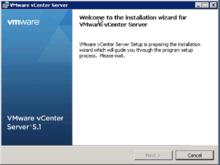 VMvcenter
VMvcenter對比vCSA
vCenter Server與vCenter Server Virtual Appliance(vCSA)都提供對企業中VMware vSphere部署的集中管理。雖然擁有相同的功能,兩者安裝卻不同,所支持的功能也不同。
vCSA不支持的功能
vCSA安裝在用於VMware的SUSE Linux Enterprise Server上,前提是擁有vSphere許可。VCSA 5.0.1及以後版本運行PostgreSQL資料庫,而之前版本運行的是IBM DB2資料庫。VCSA只支持PostgreSQL資料庫,所以如果Microsoft SQL Server或者IBM DB2更能輕鬆集成在環境中的話,vCSA不是最佳選擇。
vCSA也不支持連結模式Linked Mode,該功能能讓多個vCenter Server實例連結在一起以管理大型環境。一個vCenter Server實例能管理高達300到3000台的虛擬機。在連結模式下,可以跨十個vCenter Server實例管理1000到上萬台虛擬機。這種設定也可讓你為管理員角色創建全局定義,並能跨多個vCenter Server實例搜尋庫存資源。
此外,vCSA不支持IPv6,雖然該功能沒有Linked Mode套用得廣泛。甚至就算設備運行在默認支持IPv6的作業系統SUSE Linux上,仍不支持IPv6。
vCenter Server和vCSA安裝對比
在知道vCSA所不能支持的功能後,用戶可能傾向於安裝完整版的vCenter Server。然而,安裝vCSA比完整版更容易。
首先在計算機上下載.VMDK與.OVF檔案。然後在vSphere Client的檔案選單上通過選擇Deploy OVF Template部署vCSA。
vCenter Server完整版確實支持更多資料庫、Linked Mode與IPv6,但安裝過程要求較多。首先需要64位Windows Server 2008 R2版本,受支持的資料庫,如Microsoft SQL Server Express。還有其他要求,如Microsoft .NET 3.5 SP1架構或Microsoft Windows Installer 4.5。最後,還需要一台安裝vCenter Server的物理或虛擬伺服器。
通常,數據中心的大小決定著是選擇vCenter Server還是vCSA。
Vcenter Appliance
Vcenter的最新版本預示著安裝在Windows中的Vcenter服務最終將會被Vcenter的appliance所取代。
2011年,Vcenter的Appliance在Vcenter 5.0當中首次亮相,由於Vcenter十分易於部署和管理,因此用戶非常喜歡這種預封裝好的OVA格式。此外,它使用SUSE這種Linux發行版本作為底層平台,因此不需要支付Windows的授權費用。
然而Vcenter這種方式也不可避免地存在一些小的問題。比如擴展性差、缺少某些Vcenter特性、系統過於複雜、底層管理不夠靈活等等;Vcenter這些主要是因為第一代VcenterAppliance (vCSA)當中集成的是IBM DB2資料庫。幸運的是,在Vcenter的5.0 update 1當中,IBM DB2資料庫很快被PostgreSQL DB所取代,這樣就能夠降低Vcenter的appliance的複雜程度並且縮短部署時間。
在Vcenter每一個新版本當中,Vcenter都變得更加穩定和完善。Vcenter之前存在的種種限制被逐一消除,並且為了支持更多的主機和虛擬機數量轉而使用嵌入式資料庫。在vSphere 6.0和Vcenter6.0發布之後,Vcenter在特性和功能方面已經和基於Windows系統的Vcenter不相上下了。
Vcenter新版本解決了哪些問題
在Vcenter5.x版本當中存在諸多限制,而Vcenter其中的兩個關鍵因素導致大量最終用戶不能將Vcenter部署到生產環境當中,也就是嵌入式資料庫的最大設備支持數量以及Vcenter可靠性。
將Vcenter部署在appliance當中的優勢之一就是不必安裝外部資料庫。考慮到Vcenter的appliance只能支持Oracle資料庫,並且用戶不會僅僅因為需要擴展Vcenter虛擬化環境規模就部署一套成熟的Oracle資料庫環境。最初,vSphere 5.0/5.1當中的資料庫最多只能支持5台Vcenter主機和50台Vcenter虛擬機,這意味著許多大型企業將會毫不猶豫地放棄使用Vcenter這種方式——除非它們已經擁有了一個外部Oracle實例。但是這種限制在vSphere 5.5當中被解決,Vcenter所支持的最大主機和虛擬機數量分別達到了100台和3000台——VMware認為90%的企業環境都不會超過這種規模。隨著性能不斷增長,越來越多地管理員開始部署Vcenter的appliance,將其作為生產環境當中的Vcenter。
Vcenter最大設備支持數量(使用嵌入式資料庫)
VMware在vSphere 6.0當中再次提升了Vcenter能夠支持的主機和虛擬機數量,並且將Windows版本Vcenter中的嵌入式資料庫SQL Express轉換為和Vcenter相同的資料庫——vFabric Postgres。這種Vcenter變化的一個顯著優勢在於用戶能夠更加輕鬆地將數據從Windows vCenter遷移到Vcenter當中。
缺少對於Vcenter Heartbeat和linked-mode的支持是Vcenter當中的另外兩種重要限制。Vcenter都是關鍵特性,因為大型企業需要使用linked mode當中的單一客戶端來管理多個vCenter實例,並且需要使用Vcenter特性確保Vcenter一直線上。
在vSphere 6.0當中,VMware對Fault Tolerance (FT)的架構進行了升級,現在其能夠支持多vCPU虛擬機,並且vCenter Heartbeat問題也已經得到解決,Vcenter可靠性大大提升。管理員可以考慮使用FT技術來保護Vcenter——但是Vcenter最多只能支持4個vCPU,因此只能套用在微型或者小型環境當中——此外還需要使用vSphere HA特性實現高可用性,防止硬體問題的發生。
通過引入平台服務控制器(PSC),不支持linked mode的問題也已經得到解決,PSC其實就是linked mode的加強模式。PSC包含了單點登錄、證書管理、授權伺服器以及其他管理工具,並且相比於之前版本的SSO,其更加容易複製。受益於架構方面的多種變化,PSC能夠被Windows Vcenter和Vcenter的Appliance所關聯和支持。加強版本的linked mode能夠通過使用一個或多個PSC連線多個Vcenter——不論是Windows的Vcenter還是Vcenterappliance。其為管理員提供了一個適用於vSphere域的統一管理入口。使用enhanced linked mode功能,管理員可以在所有連結的Vcenter當中進行搜尋,並且複製角色、許可權、授權、策略和標籤等。
使用enhanced linked mode時推薦使用外部平台服務控制器。
Vcenter仍然存在一些細節問題
但是Vcenter當中仍然存在一些細節問題:
•Vcenter缺少vSphere CLI,這意味需要額外安裝vCenter Management Appliance;
•Vcenter沒有集成VMware Update Manager (VUM),這意味需要另外部署一台Windows虛擬機來安裝VUM;
•Vcenter沒有集成View Composer,意味著需要另外部署一台Windows虛擬機來安裝Composer;
•Vcenter不能使用SQL server作為外部資料庫,意味著只能使用內部資料庫或者Oracle作為外部資料庫。但是現在集成的資料庫已經能夠支持大量主機和虛擬機,以至於一些用戶開始思考為什麼還需要使用外部資料庫;
•Vcenter不能像Windows版本那樣將vCenter Server明確劃分為多種角色(除了PSC)。但是鑒於vCSA擁有良好的可擴展,是否仍然需要將將這些角色區分開來?
Vcenter使用ISO鏡像的優勢
Vcenter能夠引起關注的另外一個原因在於其已經被封裝在Vcenter 6.0當中了。VMware已經決定不再使用OVA格式、而是以ISO鏡像的形式來分發Vcenter。但是為什麼VMware為什麼要放棄使用OVA格式呢?
最可能的原因是 VMware將逐步淘汰vSphere desktop client。如果不能使用客戶端連線到剛剛創建的ESXi主機,那么應該如何部署OVA呢?
比如,在一個全新安裝的ESXi主機當中,如果既沒有vSphere client,又沒有Vcenter,那么將很難對其進行管理。目前,用戶還不能使用web client連線到ESXi主機進行管理,因此VMware決定不再使用OVA這種部署方式也是具有一定道理的。現在VMware推出了一種可以通過瀏覽器引導運行的ISO安裝包。使用這種方式,用戶可以掛載用於Vcenter部署的安裝包,而不再需要使用vSphere desktop client來導入OVA檔案。用戶需要做的只是將ISO鏡像檔案掛載到筆記本、台式機或者虛擬機上,之後通過web部署頁面運行安裝精靈。在安裝過程當中,你只需要輸入目標ESXi主機的IP位址或者主機名以及root賬戶密碼。安裝包將會被自動安裝到目的主機當中,並且部署Vcenter。
過去幾年當中,VMware一直希望管理員放棄使用vSphere Client,轉而使用Web Client,但是效果並不是很好。在5.1 和 5.5當中如果使用vSphere Web Client管理vSphere會造成一種無法忍受的用戶體驗。但是,由於在Vcenter 6.0當中Web client得到了100多項改進,在易用性和性能表現方面都得到了大幅度提升,因此在很長一段時間之後,VMware終於解決了這個問題。儘管Web client仍舊使用Flash——這引起了很多IT管理員的不滿——但是dashboard、選單系統和UI已經經過了重新架構,互動界面更加友好,我敢說其可用性得到了大大增強。
vSphere 6.0當中的vSphere Web Client界面肯定不會為用戶帶來困惑,並且不需要花費十分鐘時間才能完成登錄或者彈出右鍵選單。現在我能想到的需要使用vSphere desktop client的唯一一件事情就只有VUM集成了,而這種功能也很有可能出現在下一個版本的vSphere更新當中。
Vcenter幫助實現遷移的Fling
VMware Labs終於發布了一款可以幫助管理員從Windows Vcenter遷移到Vcenter Appliance的Fling。
之前,如果想從基於Windows的Vcenter切換到新的基於Linux的Vcenter Appliance,那么最為複雜的問題之一就是如何進行數據和配置遷移。Vcenter過去最為簡單的方式就是從全新安裝開始進行配置,沒有更為簡單的方式了。
但是使用過這個Fling之後,我對其非常滿意。這個Fling能夠遷移vCenter資料庫、角色、許可權、證書和容器服務等許多檔案類型。其甚至能夠遷移事件和任務列表、資料夾、vApp設定——也就是存儲在資料庫當中的一切數據。唯一不能遷移的檔案就是SSO配置,必須手動完成,好在其重建過程並不複雜。
但是,Vcenter這裡也存在諸多限制。由於其僅僅是一種VMware Fling,因此並沒有得到官方支持,但是自從Vcenter發布以來已經得到了大量社區支持,因此如果某天VMware宣布將Vcenter加入到成熟的產品當中,用戶也不應感到驚訝。